rikkomattoman muokkauksen in ja Outs Photos for Mac ja iOS
Jaa
yksi lähes maaginen ominaisuuksia kuvia, ja iPhoto ennen sitä, on tapa, jolla voit muokata kuvaa varmuudella, että nämä muokkaukset ovat tuhoamaton-voit aina palata alkuperäiseen versioon. Se sanoi, ei-tuhoisa muokkaus tuo mukanaan sekaannusta, erityisesti niille, jotka työskentelevät RAW kuvia tai käyttämällä kuvia laajennuksia tehdä muokkausta.
tilannetta valottaakseni kerron ensin, miten tuhoamaton editointi toimii yleisesti valokuvasovelluksissa, käyttäen esimerkiksi valokuvia. Sitten menen yksityiskohtaisesti siitä, miten tuhoamaton muokkaus kuvissa toimii RAW-kuvatiedostojen, valokuvien laajennusten ja muiden kanssa. Tunnistan myös joitakin ongelmapaikkoja.
taustoittaakseni toimin Aperturen pääkehittäjänä ja johdin myöhemmin tiimiä, joka kehitti valokuvien Mac-version muokkausmoottorin. Nyt olen yksin, kehittää kuvia laajennus nimeltään RAW Power, joka käyttää samaa RAW Moottori taustalla kuvia ja aukko. Tässä artikkelissa, aion usein käyttää RAW Power esimerkkinä, vaikka muut kuvat laajennukset toimivat samalla tavalla. Jos et tunne RAW: ta, haluat ehkä lukea erillisen artikkelini, jossa käsitellään RAW: n hyötyjä sekä käsitellään Applen uutta HEIF-kuvaformaattia.
rikkomattoman muokkauksen perusteet
useimmat sovellukset muokkaavat dokumentteja suoraan. Esimerkiksi, kun valitset tallenna Microsoft Word, se tallentaa muutokset suoraan asiakirjan tiedostoon, korvaa edellisen version tiedoston prosessissa. Jotkin kuvanmuokkaussovellukset muokkaavat myös suoraan kuvatiedostoja, erityisesti Adobe Photoshop ja Applen Preview.
sen sijaan useimmat kuvanmuokkaussovellukset toimivat tuhoamatta, eivätkä koskaan muokkaa alkuperäistä kuvaa. Sovellus soveltaa muokkauksia muistissa olevaan kopioon alkuperäisestä tuottaakseen reaaliaikaisen esikatselun muokatusta kuvasta.
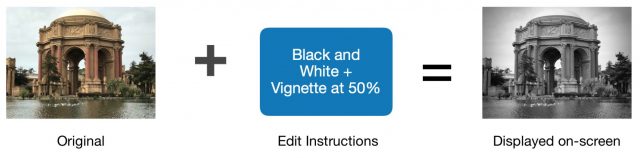
sovellus voi tallentaa muokkausohjeet automaattisesti, tai se voi odottaa, että osut valmiiksi tai valitse Tallenna. Sinun kannaltasi kuva näyttää muokatulta, mutta alkuperäinen tiedosto pysyy koskemattomana. Vaikka tämä ei-tuhoisa malli on erittäin hyödyllinen, se voi olla hämmentävä käyttäjille, koska se on ristiriidassa muihin sovelluksiin perustuvien odotusten kanssa.
kuvat tallentaa muokkausohjeet alkuperäisestä tiedostosta erilliseen paikkaan ja luo täysikokoisen JPEG-kuvan (ja pienempiä pikkukuvia), joka sisältää muokkausten tulokset. (Photos tekee JPEG kaikille tiedostotyypeille, mukaan lukien RAWs ja Applen uudet HEIC-tiedostot. Kuvien Mac-version Tietoruutuun ei voi luottaa kertomaan muokkaamaasi tiedostotyyppiä, koska se näyttää aina alkuperäisen tiedostotyypin.) Kun muokkaus on valmis, tämä on mitä tallennetaan levylle:
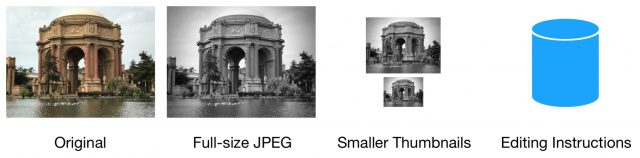
täysikokoinen JPEG on yksittäistiedosto levyllä. Pienemmät näytekuvat tallennetaan “säiliö” – tiedostoihin, joissa on useita näytekuvia kerralla. Muokkausohjeet tallennetaan kuvakirjaston tietokantaan yhdessä muiden kuvaa koskevien tietojen kanssa.
jos haluat jatkaa kuvan muokkausta myöhemmin, kuvat lataavat sekä alkuperäisen että muokkausohjeen uudelleen ja yhdistävät ne näyttääkseen muokatun kuvan.
muokkaustilan ulkopuolella kuvat piilottavat alkuperäisen kuvan näkyvistä, sen sijaan näyttävät täysikokoisen JPEG: n tai pienemmän pikkukuvan sovelluksen jokaisessa kohdassa. Vaikka tämä on selvästi oikein, alkuperäisen piilottaminen vahvistaa käsitystä siitä, että alkuperäistä on muokattu. Tämä on ihmisille suurin hämmennyksen aihe. Monet käyttäjät kysyvät minulta, miten kopioida tai kopioida kuvia ennen kuin he muokkaavat niitä-he ovat vakuuttuneita valokuvien silmänkääntötempusta ja uskovat, että heidän on säilytettävä alkuperäinen ennen kuin he tekevät muutoksia. (Jotkut ihmiset kopioivat kuvia, koska he haluavat, että sekä oikaisemattomat että oikaistut kopiot näkyvät ruudukossa, mutta tämä on harvinaisempaa.)
ironista kyllä, yksi syy tuhoamattomaan editointiin on se, että RAW: ia ei voi muokata paikoilleen. Ei ole mahdollista tehdä mielivaltaisia muokkauksia RAW-anturitietoihin, ja näistä muokkauksista, luoda RAW-anturitietoja (on mahdollista tehdä linearisoitu DNG, mutta linearisoidut DNGs eivät ole RAW-kuvia). Valokuvat eivät koskaan muokkaa alkuperäisiä RAW-kuvia.
miksi käydä läpi kaikki tämä vaiva? Koska tuhoamaton editorit tarjoavat kolme tärkeää ominaisuutta:
- Näytä heti alkuperäinen kuva, jotta A/B-vertailut
- hylkää kaikki muokkaukset ja näytekuvat, paljastaen alkuperäisen
- Korjaa tai poista yksittäiset muokkaukset laadun kärsimättä
Valokuvat tallentavat muokkausohjeensa aina kirjaston tietokantaan. Muut sovellukset voivat käyttää tietokantaa tai tallentaa niitä erillisiin “sidecar-tiedostoihin”, käyttäen tyypillisesti samaa nimeä eri tiedostotunnisteella. Esimerkiksi img_0005-nimiselle kuvalle.JPG, sovellus voi tallentaa sivuvaunun nimeltään IMG_0005.XMP tai IMG_0005.se on samassa hakemistossa. Sandboxed-sovellukset saattavat tallentaa sivuvaunun muualle.
sivuvaunut ovat yleiskäyttöisiä tiedostoja, joten niihin mahtuu myös näytekuvia ja sekalaisia metatietoja, kuten katsojalukuja. Sovellukset tallentavat joskus sivukuvatiedon alkuperäisen tiedoston sisään, koska useimmat kuvaformaatit voivat tallentaa sekalaista dataa muuttamatta pikseleitä tai heikentämättä muiden sovellusten kykyä lukea alkuperäistä pikselitietoa. Tämä varmistaa muokkaustiedot pysyy alkuperäisen tiedoston tiedot, mutta voi johtaa korruptioon tai tietojen menetykseen, jos sovellus ei aseta tietoja alkuperäiseen tiedostoon oikein. Lisäksi kaikki sovellukset eivät oikein säilytä toisista sovelluksista peräisin olevia sivuvaunutietoja, kun ne kirjoittavat sivuvaunutietonsa alkuperäiseen tiedostoon. Näistä syistä monet valokuvaajat haluavat, että sivuvaunut säilytetään erillään alkuperäisistä.
Kuvataajennukset
vaikka ajattelemme lähinnä tuhoamatonta muokkausta valokuvien natiivien muokkaustyökalujen yhteydessä, ei se ole ainoa paikka, jossa sitä käytetään. Kehittäjät voivat luoda eräänlainen plug – in kutsutaan “kuvat laajennus”, joka antaa kuvia Lisää muokkausominaisuuksia. Voit käyttää valokuvien laajennuksia aloittamalla valokuvan muokkauksen ja napsauttamalla ikkunan yläreunassa olevaa laajennuksia ( · · · ) – painiketta.
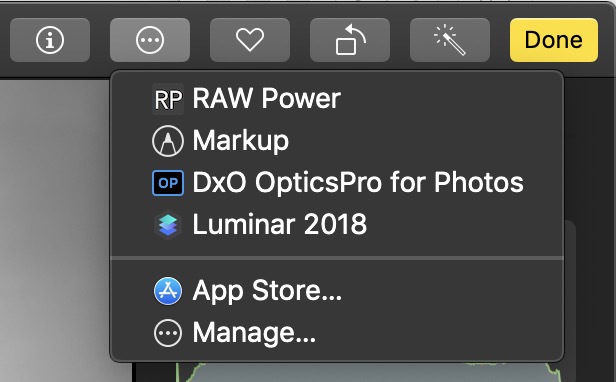
valokuvien laajennukset eivät lisää ylimääräisiä liukusäätimiä valokuvien muokkausliittymään. Sen sijaan, ne korvaavat standardin Kuvatyökalut kokonaan.
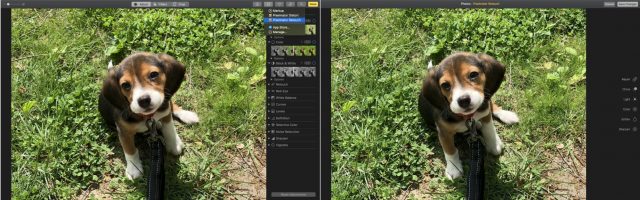
kuten normaalissa valokuvien muokkauksessa, Kuvatunnuksilla voi muokata vain yhtä kuvaa kerrallaan—et voi käyttää Kuvatunnusta korjaamaan valkotasapainoa kymmenen kuvan erässä. Kun valitset kuvat-laajennuksen, kuvat avaa laajennuksen ja lähettää sille alkuperäisen tiedoston:
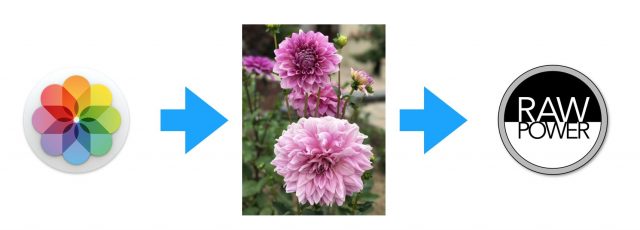
kun napsautat Tallenna muutokset-painiketta kuvat – laajennusliitännässä, kuvat-laajennus antaa Kuvat takaisin muokkausohjeensa ja täysikokoisen JPEG: n, kuten tästä näkyy:
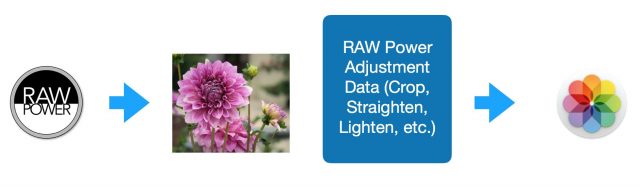
tämän seurauksena valokuvien laajennukset osallistuvat samaan tuhoamattomaan järjestelmään, jota Valokuvat käyttävät omassa kuvankäsittelyohjelmassaan. Kuvat tallentavat JPEG: n ja laajennuksen muokkausohjeet kirjastoon. Sitten kuvat luo pikkukuvia full-size JPEG ja piilottaa alkuperäisen.
jos päätät muokata kuvaa uudelleen samalla Kuvatunnisteella, kuvat läpäisevät laajennuksen alkuperäisen kuvan sekä laajennuksen muokkausohjeet. Jälleen, tämä on aivan kuten Kuvat tekee oman muokkausjärjestelmä:
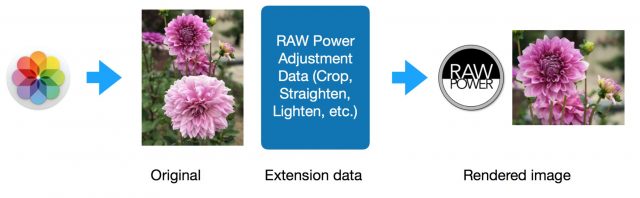
kuvat-laajennus voi näyttää alkuperäisen, sekä poistaa tai säätää mitä tahansa aikaisempaa kyseisessä Kuvatunnisteessa tehtyä muokkausta. Vielä parempi, kuvat laajennus säätötiedot synkronoidaan iCloud Kuvat, jonka avulla voit jatkaa muokkausta, että kuvat laajennus toisella laitteella. Tämä tarkoittaa, että voit muokata RAW Power-laajennuksella Macissa ja jatkaa muokkaamista tuhoamatta toisella Macilla RAW Power-laajennuksella tai iOS: ssä RAW Power-sovelluksella.
näin järjestelmä toimii myös iOS: ssä, yhdellä merkittävällä rajoituksella. Kuvat laajennukset iOS 12 ei koskaan läpäissyt RAW kuva-ne annetaan aina renderöity JPEG. Joten älä vaivaudu muokkaamaan RAW-kuvaa valokuvien laajennuksella iOS 12: ssa. Jätin bugin tästä jokin aika sitten; toivottavasti Apple korjaa sen iOS 13: ssa.
Kärpänen voiteessa
tämä lähestymistapa toimii erinomaisesti niin kauan kuin vain yksi sovellus tai valokuvien laajennus Muokkaa kuvaa. Heti kun kaksi toimittajaa tulee mukaan, asiat menevät pieleen. Tämä johtuu siitä, että kuvat voivat tallentaa säätötiedot vain yhdelle muokkaajalle mistä tahansa kuvasta. Heti kun toisen muokkaimen muutokset tallennetaan, ensimmäisen muokkaimen muokkausohjeet hylätään eikä niitä voida palauttaa! Kuvatiedot säilyvät, mutta mahdollisuus tehdä muutoksia ensimmäisellä muokkaimella menetetään. Tämä on toinen keskeinen hämmennyksen aihe asiakkaille.
tämän ongelman havainnollistamiseksi, kuvitelkaa, että käyttäjä päättää käyttää RAW-kuvan Photos Auto Enhance-ominaisuutta ja käyttää sitten RAW Power-laajennusta rajauksen ja vinjetin levittämiseen. Kuvat on hyvä auto parantaa ja, toisin kuin kuvat vinjetti työkalu, raaka teho vinjetti voit valita keskellä vinjetti.
Vaihe 1: käyttäjä napsauttaa Auto Enhance-painiketta ja napsauttaa valmis. Kuten aiemmin on kuvattu, kuvat tallentavat täysikokoisen JPEG: n ja säätöparametrit kirjastoon (alkuperäinen on läsnä, mutta piilossa):
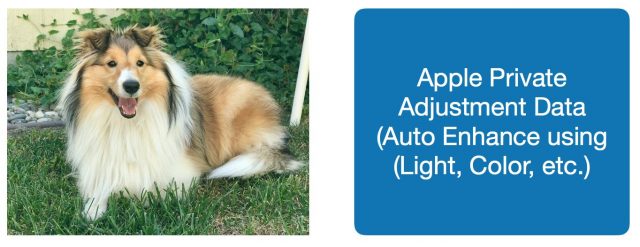
Vaihe 2: käyttäjä valitsee Kuvataajennukset-valikosta raa ‘ an voiman. Tässä kohtaa törmäämme ensimmäiseen eroon edellisestä esimerkistä: kuvat lähettävät täysikokoisen JPEG: n (ei alkuperäistä RAW-kuvaa) Kuvat-laajennukseen. Valokuvat lähettävät JPEG: n alkuperäisen sijaan, koska käyttäjä odottaa näkevänsä automaattisesti parannetun kuvan Kuvat-laajennuksessa, ei muokkaamatonta alkuperäistä. Koska Apple ei julkaise sisäistä muotoaan säätöjä varten, eikä se anna pääsyä koodiin säätöjään varten, ei ole mahdollista, että kuvat-laajennus soveltaisi valokuvissa tehtyä auto enhancea. Tämä pätee myös käänteisesti-jos käyttäjä muokkaa kuvan Kuvat laajennus, ja sitten Muokkaa edelleen kuvia, he työskentelevät kuvia renderöidyllä JPEG—kuvat ei ole mitään keinoa soveltaa muokkaukset tekemät muiden yritysten laajennukset alkuperäiseen tiedostoon.
Vaihe 3: käyttäjä soveltaa rajausta ja Vinjettiä RAAKATEHOLLA ja napsauttaa Tallenna muutokset. Tämä tallentuu valokuvakirjastoon:
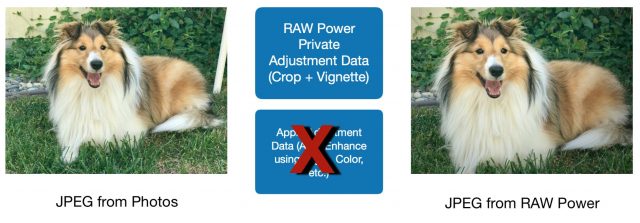
huomaa, että kuvat ovat juuri hylänneet omat säätötietonsa! Vaikka kaikki voi näyttää hyvältä, kuvia muokkaavat tiedot ovat kadonneet, eikä käyttäjälle koskaan tiedoteta tästä. Vaikka käyttäjä voi palata kuvat laajennus ja säätää sadon tai vinjetti (tai muu säätö laajennus), he eivät voi mennä taaksepäin ja hienosäätää liukusäätimiä kuvia. Edelleen, käyttäjä ei voi perua vaihetta ennen kuin he vetosivat kuvat laajennus-ainoa vaihtoehto on palata alkuperäiseen, koska ei ole Apple säätötiedot jäljellä palata.
huomaa, että kirjastossa on nykyään myös kaksi JPEG-tallennetta, toinen valokuvista ja toinen kuvat-laajennuksesta. Tämä on tarpeen säilyttää jonkinlainen ei-tuhoisa editointi. Ensimmäinen JPEG on yksi luotu kuvia seurauksena Auto Enhance vaihe ja luovutetaan kuvat laajennus. Muista, että jotta käyttäjä voi muokata kuvaa uudelleen samalla muokkaimella, editorin on saatava “aloituskuva” muokkausohjeineen. Tässä tapauksessa “aloituskuva”on JPEG, joka on tehty Auto Enhancen jälkeen. Vaikka JPEG: iä on kaksi, vain lopullinen JPEG näkyy käyttöliittymässä. Auto-parannettu JPEG on piilotettu; se on tallennettu vain kirjastoon, jotta uudelleenkäsittely kuvat laajennus.
“mutta”, voi sanoa, ” voin muokata valokuvissa, ja sitten käyttää Kuvatunnistetta, ja palata valokuviin ja jatkaa editointia.”Totta, mutta olet säätämässä JPEG lähetetään takaisin kuvat laajennus, ei alkuperäinen muutoksia teit kuvia RAW tiedosto. Kuvittele, että teet muokatusta kuvasta mustavalkoisen. Tämä on mitä on tallennettu:
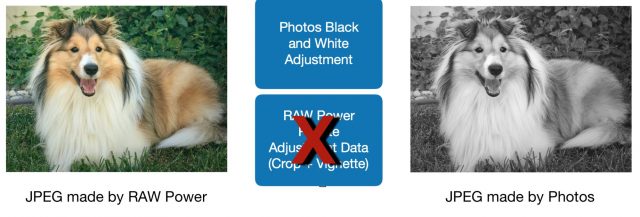
toisin sanoen, olet pinoaminen kuvia säädöt päälle raaka Tehonsäätöjä (ja menettää raaka tehonsäätö tiedot prosessissa).
huomaa myös, että tämä säätötietojen menetys tapahtuu, jos muokkaat ensin kuvat-laajennusta ja sitten muokkaat valokuvia, tai jos et muokkaa kuvia lainkaan, vaan sen sijaan teet kaiken muokkauksesi kahdella Kuvatunnisteella. Järjestyksellä ei ole väliä—vain kahden tai useamman toimittajan käyttö samassa kuvassa.
RAAKAKOHTAINEN nuotti: Jos ensin muokata RAW kuvia ja sitten lähettää kuvan RAW Power tai toinen RAW-ystävällinen kuvia laajennus, kuten DxO OpticsPro, ei vain työskentelet kuvat laajennus 8-bittinen JPEG, eikä 12 – tai 14-bittinen RAW, menetät pääsyn RAW käsittely ominaisuuksia, että RAW Power tai DxO tarjota. Tämä vakava laadun menetys tapahtuu mitään muokata tehdään kuvia, jopa yksinkertainen kiertää tai kääntää.
tämäkin gotcha kasvattaa rumaa päätään, jos haluaa käyttää kahta RAAKAKELPOISTA Kuvapidennystä. Tässä tilanteessa, mitä kuvia laajennus kannattaa käyttää ensin? RAW Powerissa on vahvat RAW-muokkausohjaimet, jotka perustuvat samaan moottoriin, jota Valokuvat käyttävät. DxO: ssa on laadukas linssikorjaus. Uskon, että on parasta aloittaa RAW Power käyttää RAW-vain muokkaus liukusäätimiä, ja sitten käyttää DxO OpticsPro, koska DxO: n objektiivin korjaus toimii sekä RAWs ja JPEG.
toivoisin, että kuvat varoittaisivat käyttäjiä aina, kun laatu heikkenee tai säätötiedot katoavat. Photo extensions ei voi varoittaa käyttäjiä tästä ongelmasta, koska valokuvien laajennukset kommunikoivat valokuvien kanssa—he eivät edes tiedä, että on olemassa raaka alkuperäinen. Tämä on varoitus, jonka vain valokuvat voivat antaa. Jos tämä tapahtuu sinulle (ja huomaat sen ajoissa), sinun pitäisi:
- Peruuta muokkaus kuvat-laajennuksessa
- palaa alkuperäiseen kuviin
- Anna laajennus
vein TIFF mistä?
tallennettaessa muokattuja Raweja jälkipolville valokuvaajat suosivat 16-bittisiä Tiffejä, koska he voivat tallentaa kaikki muokatun RAW: n rikkaudet universaaliin kuvaformaattiin. Parhaan tuloksen saavuttamiseksi viennin tulisi alkaa kuvaformaatilla, jonka laatu on sama tai parempi kuin kohdetiedostomuoto. RAW on parempi kuin TIFF, ja TIFF on parempi kuin JPEG. Näin ollen, jos muokkaat RAW valokuvia ja myöhemmin viedä TIFF, saat erinomaisia tuloksia, koska Kuvat Lataa RAW, soveltaa muokkausohjeet RAW, ja sitten tuottaa TIFF.
tämä ei pidä paikkaansa valokuvien laajennuksissa. Kuten aiemmin mainitsin, laajennuksia tarvitaan lähettää JPEG takaisin kuvia, eikä TIFFs. Jos käytät valokuvia laajennuksen muokkaaman kuvan viemiseen, Valokuvat käyttävät kyseistä JPEG: tä lähteenä. Toistan.: 16-bittinen TIFF luodaan 8-bittisestä renderöidystä JPEG: stä, ei soveltamalla muutoksia alkuperäiseen, kuten valokuvat tekevät kuville, jotka on muokattu omilla työkaluillaan. Valokuvat käyttävät heikkolaatuista lähdettä kuin kohde-viety Kuva on periaatteessa JPEG purettu TIFF.
tähän on hyvä, joskin epätyydyttävä syy: kuvat eivät voi palata laajennukseen ja pyytää siltä renderöityä, täysikokoista Tiffiä, koska laajennus on saatettu poistaa, tai kuva on saatettu synkronoida laitteeseen, josta laajennus puuttuu. Tämä on toinen tapaus, jossa kuvien pitäisi varoittaa käyttäjiä. On kohtuutonta olettaa käyttäjien ymmärtävän, että heidän 16-bittinen TIFF on tehty 8-bittinen JPEG.
sana viisaalle: kuvista ei kannata viedä Tiffiä, jos editoi kuvan jatkeella. Minun piti lisätä painike raaka teho laajennus viedä TIFFs, joka on tavallaan hullu, mutta välttämätöntä.
Tuki useille editoreille sekä TIFF—viennille paranisi huomattavasti, jos laajennukset voisivat palauttaa Tiffit valokuviin-ja jos kuvat voisivat lähettää tiffit laajennuksiin. Tämä voisi olla opt-in-ominaisuus laajennuksille ja käyttäjille, jotka haluavat parasta laatua.
älä Muokkaa “Edit With”
kuvat on jälleen yksi tapa työskennellä kolmannen osapuolen muokkaajien kanssa ja valitettavasti se on sekä näkyvästi sijoitettu kuva-valikkoon että tuottaa huonompia tuloksia useimmissa tapauksissa.
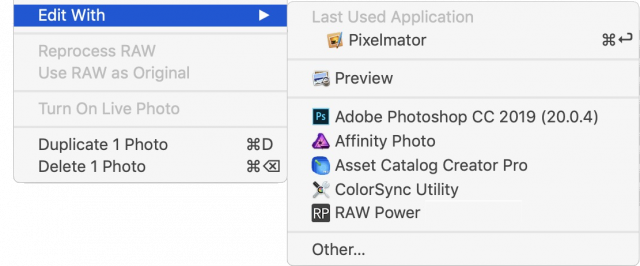
tämän ominaisuuden tarkoituksena on antaa käyttäjien muokata tiedostoja suoraan muokkaavissa sovelluksissa, kuten Photoshopissa ja Preview ‘ ssä, joissa ei ole Kuvatunnisteita. Kuitenkin, mikä tahansa sovellus, joka voi muokata kuvia ilmestyy, mukaan lukien jotkut, jotka eivät ole paljon järkeä tässä yhteydessä. Hämmentävästi luettelossa voi olla myös sovelluksia, jotka tarjoavat valokuvien laajennuksia, jos kyseiset sovellukset voivat muokata kuvia myös valokuvien ulkopuolella (kuten RAW Power tekee). Komennon näkyvyys tarkoittaa, että asiakkaiden on aivan liian helppoa valita muokkaus raa ‘ alla voimalla RAW Power-laajennuksen sijaan. Laajennukset, kuten näette, integroida paljon paremmin kuvia. (Koska yksinkertainen korjaus, kuvat voisi suodattaa pois sovellukset kuvat laajennukset Edit with list.)
koska Apple aikoi muokata kanssa käytettäväksi tuhoavia editoreita, Valokuvat suojaavat alkuperäistä. Alkuperäisen tiedoston lähettämisen sijaan Photos tekee kopion kirjastoonsa ja lähettää kopion ulkoiselle muokkaimelle. Muokkain muokkaa kopiota, ja tuhoamaton käyttäytyminen säilyy. Tavallaan. Koska ulkoinen editori tekee tuhoisia muokkauksia, kaikki, mitä Kuvat voivat tehdä, on säilyttää kyky käyttää Palauta alkuperäiseen. Kuvakirjastoon ei tallenneta muokkaustietoja (koska niitä ei ole), eikä käyttäjä voi muokata muokkauksia jälkeenpäin valokuvissa tai ulkoisessa muokkaimessa. (On teknisesti mahdollista tehdä tuhoamaton työnkulku, mutta sen tekeminen vaatii muokkausten tallentamista erikseen ja niiden hallintaa itse. Se vaatii suurta huolellisuutta ja on erittäin virhealtis.)
mainitsin, että kuvat alkavat tekemällä kopion alkuperäisestä. Se ei pidä täysin paikkaansa. Jos alkuperäinen on raaka, kuvat lähettää TIFF sijaan. Miksi? Koska sen on tarjottava tiedosto, jota tuhoisa editori voi muokata, ja kuten aiemmin mainitsin, Rawsia ei voi muokata ja kirjoittaa uudelleen. Kaikki toimittajat eivät myöskään tue RAWs: ia.
näin ollen Edit With on erityisen huono valinta raakaan editointiin. Olen kenttä monia kysymyksiä asiakkailta ihmettelevät, miksi he eivät pysty muokkaamaan raaka raaka voimalla. Syynä on yleensä se, että he käyttivät muokkausta RAW-Teholaajennuksen sijaan. Se voi olla mahdollista ulkoisten sovellusten metsästää noin Valokuvat kirjasto ja paikantaa RAW, mutta se on summittainen ja ei suositella (sandboxed sovellukset eivät voi tehdä tätä kuitenkaan).
johtopäätös: Non-destructive Editing Is Great, Most of the Time
non-destructive editing provides users with valuable features like instant returt, A / B comparances, and fine-grained control over the editing process. Kuitenkin, se luo merkittävästi erilainen käyttöliittymä paradigma, että sovellukset eivät kommunikoi hyvin käyttäjille. Tuhoton illuusio saa monet valokuvaajat uskomaan, että niiden alkuperäisiä muokataan, kun ne vain piilotetaan. Nämä valokuvaajat sitten suojaavat alkuperäiset kopioimalla kuvia tarpeettomasti. Vaikka älykäs kopiointi voi minimoida levyn kustannukset, tällainen päällekkäisyys johtaa monimutkaisuuteen ja visuaaliseen kohinaan, koska ylimääräisiä kuvia verkkoon. Jonkinlainen koulutus vähentäisi asiakkaiden hermostuneisuutta arvostettujen kuvien muokkaamisessa.
Photos tarjoaa omien muokkaustyökalujensa lisäksi clean extensions-käyttöliittymän, joka tarjoaa tuhoamattoman muokkauksen ja synkronoinnin iCloudin kautta. Se on joitakin syyliä, mukaan lukien kysymyksiä useita editori tuki, vienti, ja muokata ominaisuus. Muutamilla korjauksilla Apple voisi kuitenkin parantaa huomattavasti kuvien tuhoamatonta työnkulkua sekä laadussa että ymmärrettävyydessä. Tätä varten olen jättänyt bugeja Applen kanssa ehdotuksillani. Toivottavasti saamme joitakin parannuksia tulevaan kuvien julkaisuun macOS: lle ja iOS: lle.
Nik Bhatt, joka oli aiemmin Applen Insinöörijohtaja, johti Aperturen ja iPhoton insinöörijoukkueita useita vuosia. Sen jälkeen hän johti kuvantamistiimejä Applen kuvasovelluksiin, mukaan lukien Core Image-ja Applen RAW-Kamerakirjastosta vastaavat tiimit. Hän on nyt RAW Powerin Kehittäjä, edistyksellinen kuvankäsittelysovellus Macille ja iOS: lle.
Leave a Reply